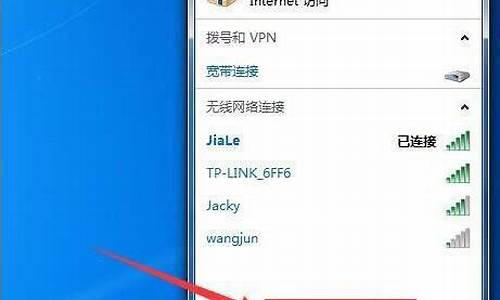怎样拷贝电脑系统数据到新硬盘-系统怎么拷贝到硬盘
1.新硬盘想转移旧的系统到新的上去 怎么弄
2.换新电脑怎么把原来电脑的数据迁移
3.将旧电脑数据转移到新电脑有什么方法
新硬盘想转移旧的系统到新的上去 怎么弄

可以通过使用分区助手软件来将旧硬盘上的系统转移至新硬盘,具体的操作步骤如下:
1、百度搜索找到最新版本的分区助手软件立即下载并安装
2、软件安装完成,打开分区助手主页面。选中磁盘1中的系统盘C,再选择页面左侧的迁移系统到固态磁盘选项(机械硬盘同操作)。
3、进入到迁移系统到固态磁盘的新页面中,选择下一步。
4、进入选择磁盘空间页面,选中磁盘2 的未分配空间,然后选择下一步。
5、在调整分区大小页面中,调整分区大小默认创建为主分区,符号为D,然后调整分区大小,再点击下一步。
6、进入新界面,点击完成。
7、返回分区助手主界面点击左上角的提交。
8、进入新页面,点击执行
9、在弹出的对话框中点击是(Y),重启电脑。
10、电脑重启后,迁移系统完成后,关闭电脑,断开电源,移除源磁盘,把新磁盘连接到源磁盘的插槽后开机即完成了转移。
换新电脑怎么把原来电脑的数据迁移
迁移原来电脑的数据可以通过数据传输线、外部硬盘驱动器、网络共享、数据迁移软件和换机助手等多种方法进行。
1、首先,使用数据传输线是一种常见的方法。通过SATA转USB转接器或硬盘盒,将旧电脑的硬盘连接到新电脑上,并在BIOS中设置从旧硬盘启动,使新电脑可以直接读取旧硬盘的数据。
2、其次,使用外部硬盘驱动器也是一种选择。将旧电脑的硬盘连接到外部硬盘驱动器中,然后再连接到新电脑上,通过这种方式,可以将旧硬盘的数据备份到新电脑上。
3、另外,如果新电脑和旧电脑都连接到同一网络中,可以使用网络共享功能进行数据迁移。在旧电脑上设置共享文件夹,然后将文件夹映射到新电脑的驱动器中,这样就可以直接访问并复制粘贴数据。
4、此外,还可以使用专门的数据迁移软件,例如易我电脑迁移等工具。这类软件能够帮助您轻松地将旧电脑上的文件、程序和设置迁移到新电脑上,支持迁移系统设置、个性化设置、桌面背景、浏览器书签等。
5、最后,还有一种方法是使用换机助手软件。这类软件可以建立两台电脑之间的直连,加快传输速度。用户可以验证两台电脑的身份,选择要迁移的文件和应用,然后开始迁移过程。
将旧电脑数据转移到新电脑有什么方法
购买新电脑后,自然会把旧电脑的数据转移过来,但是高达几百G或更多的数据,怎么快速安全地转移过来呢,对于不同情况有不同方法。下面我和你一起看看。
前天,有人咨询换了新电脑后,如何将旧电脑的数据拷贝到新电脑上,对于稍微熟电脑的人来说,这不是难事,但是对于电脑小白而言,还是会有点问题,而且通过这个问题,可以扩展一些小白对电脑的认知,因为可以有很多种方法,下面依次说明。
方法一:直接将旧电脑硬盘同时接到新电脑上 ,然后将旧硬盘的东西拷贝到新电脑硬盘即可。(文件数量大,建议使用此方法)
这种情况适合台式机,笔记本的后面会说明,进系统后,两块硬盘看到的是不同的分区,自己需要对之前分区的数据很熟悉,然后进行拷贝即可。
方法二:通过u盘或者移动硬盘
u盘通常16G,32G,64G居多,所以拷贝的数据量有限,如果需要转移的数据不多,则可以通过u盘,而移动硬盘现在多是500G起的,所以移动硬盘还是可以转移很大很多的文件,但是成本较高,如果不是另外有用途,也不太会专门买个移动硬盘来转移数据。
方法三:通过网络共享
这种情况要求两台电脑都还可以正常运行,都可以上网。通常两台电脑也都会在一个局域网里面,所以只用设置其中一台电脑共享,另外一台电脑来进行拷贝即可。
如果是新电脑从旧电脑拷贝,则设置旧电脑的文件夹共享,然后在新电脑中,通过开始,运行,输入 \\旧电脑的ip地址来访问。
如果是旧电脑往新电脑拷贝,则设置新电脑某个文件夹完全共享,然后从旧电脑,通过开始,运行,输入 \\新电脑的ip地址来访问,然后往里面拷贝数据。
方法四:通过互联网的方式 ,比如:
1、邮箱发送
2、QQ发送
3、各类网盘上传再下载
这些方法适合不太大的文件,而且是有时候在一些特定的情况下,可能会用到,在有前面三个方法的时候就没必要用第四种了。
方法五:移动硬盘盒法
这种方法更多的时候适合笔记本,特别是如果其中一台电脑坏了的情况下,多的硬盘买个移动硬盘盒,几十块钱的成本,可以当作移动硬盘来使用,类似的硬盘盒解决方案,还有下面的:
这类设备成本不算高,有些可以同时支持台式机硬盘跟笔记本硬盘,拆卸方便,在多块硬盘的时候,可以考虑这个方案。
声明:本站所有文章资源内容,如无特殊说明或标注,均为采集网络资源。如若本站内容侵犯了原著者的合法权益,可联系本站删除。